Membuat peta berdasarkan style kategori disini maksudnya adalah membuat peta berdasarkan ID dari negara tersebut, misalnya kita ingin membuat peta indonesia, tentu kita akan membedakannya dengan negara lain seperti peta indonesia berwana hijau dan negara lain berwana putih.
Ok mari kita muali tutorialnya.
1. Jalankan applikasi QGIS nya. Kemudian ikuti langkah berikut:
a. Buka atau cari file admin00.shp pada browse panel. Double klik atau drag ke layer panel. Maka akan tampil peta dunia.
1. Kemudian double klik pada admin00, maka akan tampil jendela baru.
2. Pilih menu style
3. Pilih “categorized”
4. Pada column pilih “FIPS_CNTRY” lalu tambahkan “ LIKE ‘ID’ “ sehingga menjadi “FIPS_CNTRY LIKE ‘ID’ “ tanpa tanda kutip.
5.Kemudian klik “Clasify” maka muncul klasifikasi negara,
6. Select Symbol yang tidak memiliki value.
7. Kemudian Delete (Hapus).
Jangan di OK kan dulu, kita akan mengatur warna peta. Terlihat ada angka 0 artinya false, bukan di Indonesia, 1 artinya di Indonesia, sedangkan warna acak lainnya untuk yang lain.
8. Double klik pada warna peta dengan value 0, maka akan tampil jendela symbol selector, select fill kemudian pilih color. Kita ubah menjadi warna “putih” yang berarti bukan indonesia. Bila sudah klik ok.
9. Sekarang kita select wana kedua, langkahnya sama dengan yang diatas. Pilih wana “hijau” untuk menandakan indonesia.
Tersedia di Bacacoding:
Jika sudah benar maka hasilnya akan seperti berikut:
Selanjutnya masukkan ke komposer untuk mengedit peta dan kita tambahkan label untuk nama peta:
1. Pilih project lalu klik new print composser.
2. Kemudian tarik peta nya ke kanvar menggunakan tool dibawah ini. kemudian ubah backgrund nya mendjadi biru sperti perairan.
3. Selanjutnya tambahkan label, tarik ke kanvas dan edit tulisannya di panel kanan.
4. Jika sudah hasilnya akan seperti ini.
Silahkan anda percantik peta anda dengan menambahkan koordinat lintang dan bujur, legenda dan lainnya.
Nah Bagaimana…? apakah sekarang kamu sudah mengerti Cara Membuat Peta Style Kategori menggunakan QGIS? Mungkin itu saja tulisan yang membahas tentang Cara Membuat Peta Style Kategori menggunakan QGIS, jika terdapat kekurangan ataupun kesalahan dalam penulisan mohon di maafkan dan perbaiki atau lengkapi saja jika terdapat kesalahan. Kalau memang tulisan ini bermanfaat tidak ada salahnya jika men-Sharenya kepada teman kamu yang lain, sekian dan terimakasih.

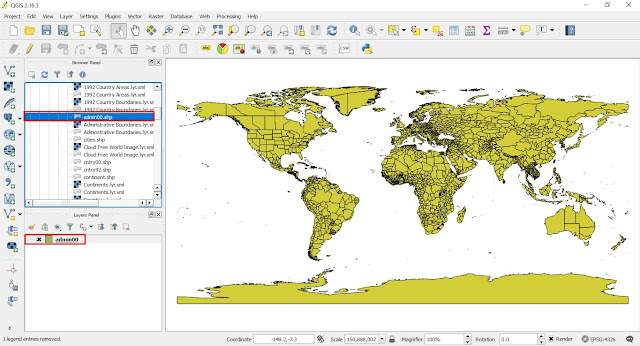
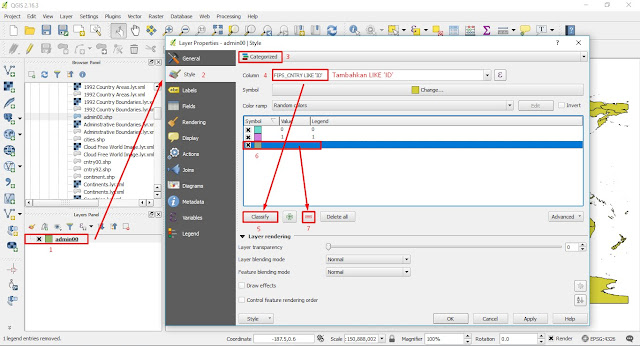

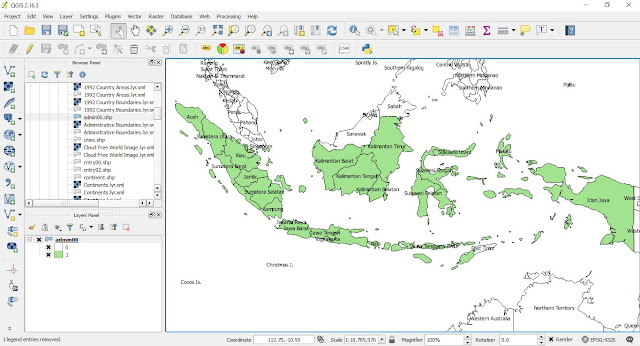
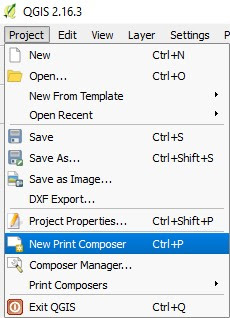
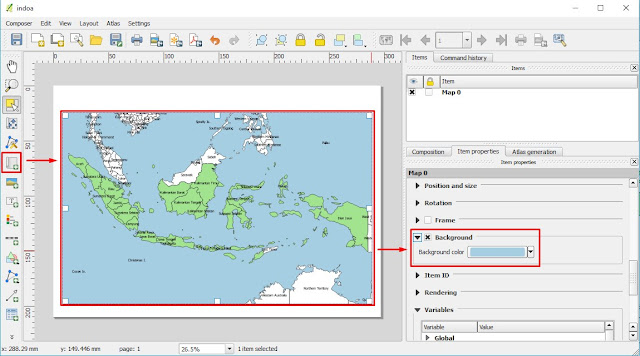
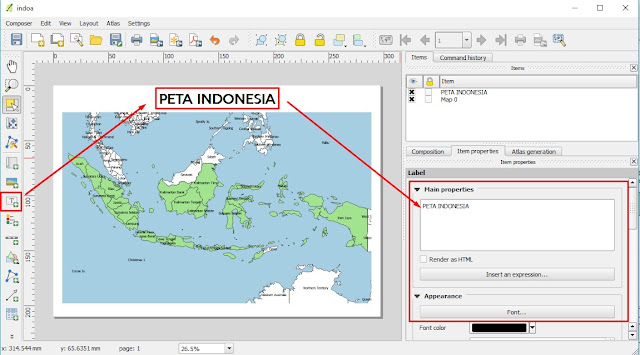
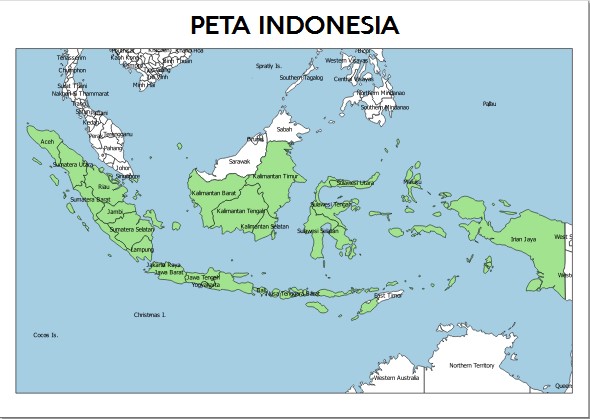
ConversionConversion EmoticonEmoticon